8 лучших контроллеров скорости видео для Windows и Mac, которые нельзя пропустить
"Мне нужен контроллер скорости видео видео лекций, есть предложения?» Есть много причин, по которым вам нужен инструмент для управления скоростью видео. Он позволяет ускорить фильм или замедлить важные видеолекции. Хорошей новостью является то, что часть видеоплееров онлайн и оффлайн имеют функцию изменения скорости. Однако он недостаточно детализирован, поскольку они позволяют воспроизводить видео только с разрешением 1,5x или 2,0x. В этой статье идентифицируется и публикуется список лучших контроллеров скорости видео онлайн или офлайн.
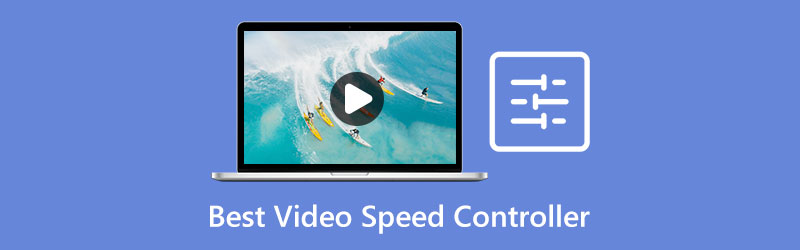
- СПИСОК РУКОВОДСТВ
- Часть 1. Лучшая программа для контроля скорости видео на Windows/Mac
- Часть 2. 5 лучших онлайн-контроллеров скорости видео
- Часть 3. 2 лучших приложения для контроля скорости видео
- Часть 4. Часто задаваемые вопросы о контроллере скорости видео
Лучшая программа для контроля скорости видео на Windows/Mac
Хотя некоторые видеоплееры могут изменять скорость видео, это изменение носит временный характер. Вам придется настроить его, когда вы снова откроете видео. ArkThinker Конвертер видео Ultimate, с другой стороны, позволяет постоянно изменять скорость видео. Более того, он дружелюбен к новичкам и средним людям.
- Измените скорость видео одним щелчком мыши.
- Включите широкий спектр предустановленных параметров.
- Сохраняйте исходное качество видео при редактировании.
- Поддержка практически всех форматов видео, таких как MP4, MOV, AVI и т. д.
- Как настольное приложение, вам необходимо установить его на свой рабочий стол.
Как изменить скорость видео на рабочем столе
Открыть видео
Запустите лучший контроллер скорости видео после установки на жесткий диск. Он предлагает две версии: одну для Windows 11/10/8/7, а другую для Mac OS X. Перейдите на Ящик для инструментов на верхней ленте и выберите вкладку Контроллер скорости видео инструмент в списке. Запустите окно проводника, найдите нужное видео и перетащите его в интерфейс, чтобы открыть видео.

Изменить скорость видео
Перейдите в предустановленную область под временной шкалой и выберите подходящую скорость видео. Чтобы ускорить воспроизведение, вы можете выбрать 1,25x, 1,5x, и более. Если вы хотите замедлить видео, выберите 0,75х, 0,5хи т. д. Затем просмотрите результат с помощью встроенного медиаплеера.

Экспортировать результат
Если вы удовлетворены, перейдите в нижнюю часть. Установите имя файла, выходной формат и папку назначения в соответствии с вашими предпочтениями. Наконец, нажмите на Экспорт кнопка, чтобы сохранить видео.

Часть 2. 5 лучших онлайн-контроллеров скорости видео
Топ 1: EZGIF
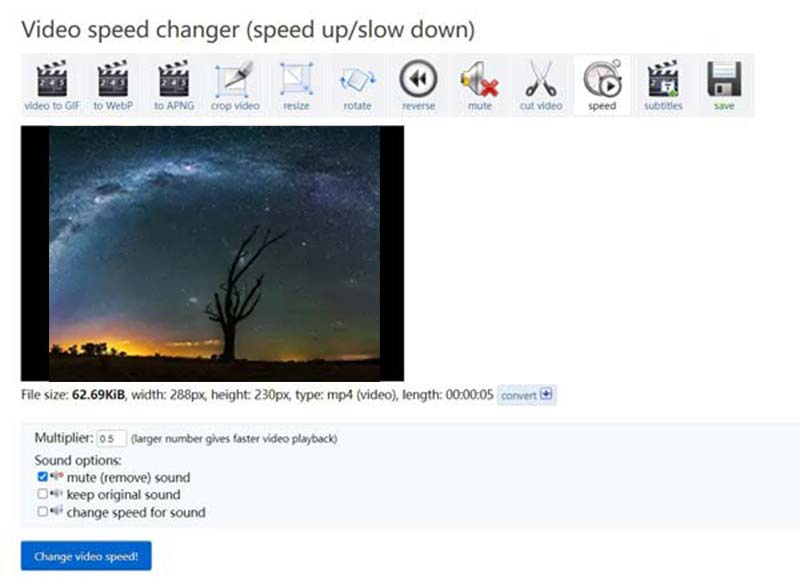
EZGIF — бесплатный онлайн-контроллер скорости видео. Если вам нужно использовать контроллер скорости видео, подключите компьютер к сети и откройте его в веб-браузере. Тогда вы сможете делать что хотите, ничего не устанавливая. Это хороший выбор, чтобы попробовать эффект изменения скорости видео.
- Бесплатное использование.
- Изменение скорости видео онлайн.
- Не будет добавлять водяные знаки к вашему видео.
- Совместим со всеми основными веб-браузерами.
- Он не может обрабатывать длинные видео.
- Качество вывода видео плохое.
Топ 2: Капвинг
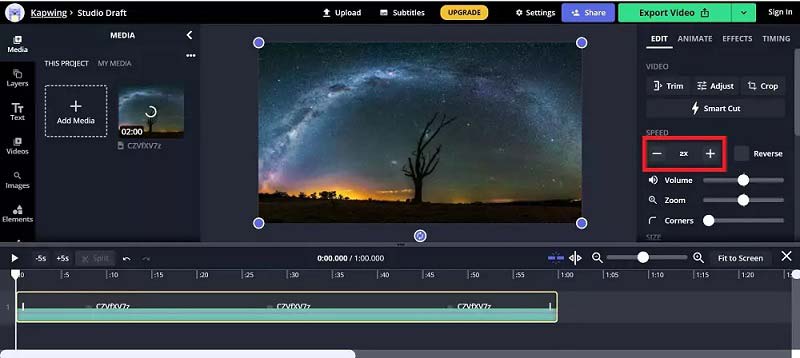
Если вы ищете онлайн-контроллер скорости видео, аналогичный программному обеспечению для настольных компьютеров, Kapwing — хороший выбор. Он хорошо работает на любом устройстве с сильным подключением к Интернету. Более того, он позволяет редактировать видеофайлы на временной шкале. Конечно, этот инструмент не бесплатен.
- Предлагайте множество инструментов для редактирования видео.
- Измените скорость видео с помощью пресетов.
- Максимально защитите качество видео.
- Обеспечьте онлайн-хранилище.
- За удаление водяных знаков придется заплатить.
- Загрузка видео занимает некоторое время.
Топ 3: Контроллер скорости видео для Chrome
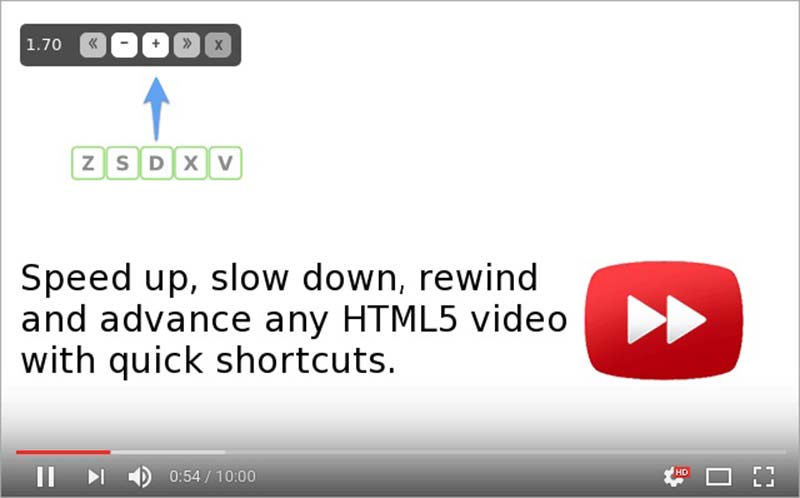
Как следует из названия, Video Speed Controller — это расширение контроллера скорости видео для Chrome. Он позволяет ускорять, замедлять или перематывать видео HTML5 с помощью кнопок или ярлыков. После установки его в Chrome вы увидите значок в левом верхнем углу любого онлайн-видео HTML5.
- Замедлите или ускорьте онлайн-видео.
- Управляйте скоростью видео с помощью ярлыков.
- Легкий и быстро реагирует.
- Доступно для широкого спектра веб-сайтов.
- Работает только с Google Chrome.
Топ 4: Скорость воспроизведения в Firefox
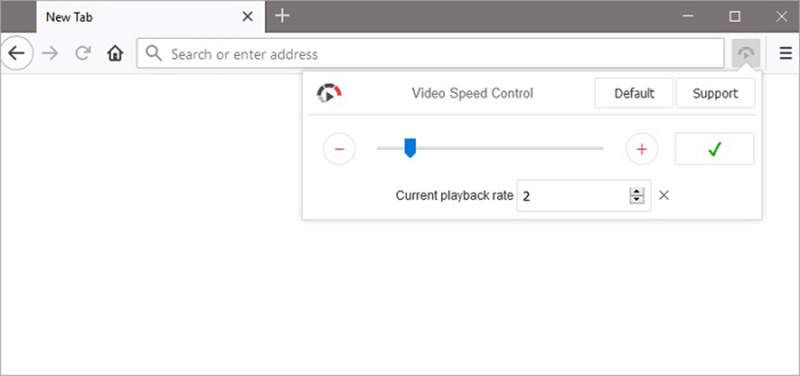
Playback Speed — это расширение контроллера скорости видео для Firefox. Хотя он не может постоянно изменять скорость видео, вы можете настроить скорость воспроизведения для неограниченного количества онлайн-видео на YouTube, Netflix и других сайтах. Это расширение работает как со сторонними проигрывателями, так и с онлайн-видеоплеерами.
- Легко меняйте скорость онлайн-видео.
- Отрегулируйте скорость видео вручную.
- Включите настраиваемую строку меню.
- Удобно использовать.
- В других браузерах он пока недоступен.
- Он не может изменить некоторые зашифрованные видео.
Топ 5: ускорение для Safari
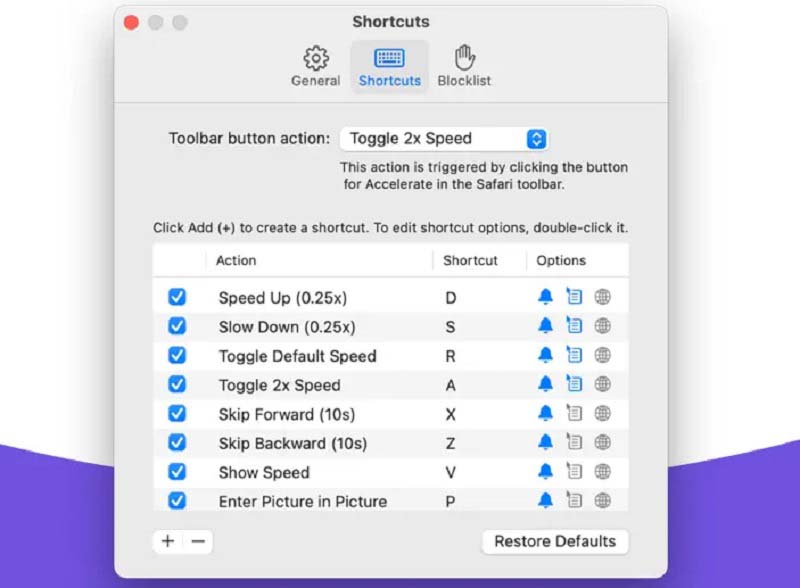
Являясь контроллером скорости видео для Mac, Accelerate позволяет вам контролировать воспроизведение и скорость видео, если вы воспроизводите фильмы в Safari. Он работает для большинства видео HTML5. Более того, он позволяет вам устанавливать персонализированные сочетания клавиш в соответствии с вашими предпочтениями.
- Работа с YouTube, Hulu, Twitch и т. д.
- Поддержка «Картинка в картинке» и AirPlay.
- Управляйте скоростью видео с помощью ярлыков.
- Доступно больше действий воспроизведения.
- Требуется macOS 10.13 и более поздних версий.
- Он доступен только на английском языке.
Часть 3. 2 лучших приложения для контроля скорости видео
Топ 1: Quik
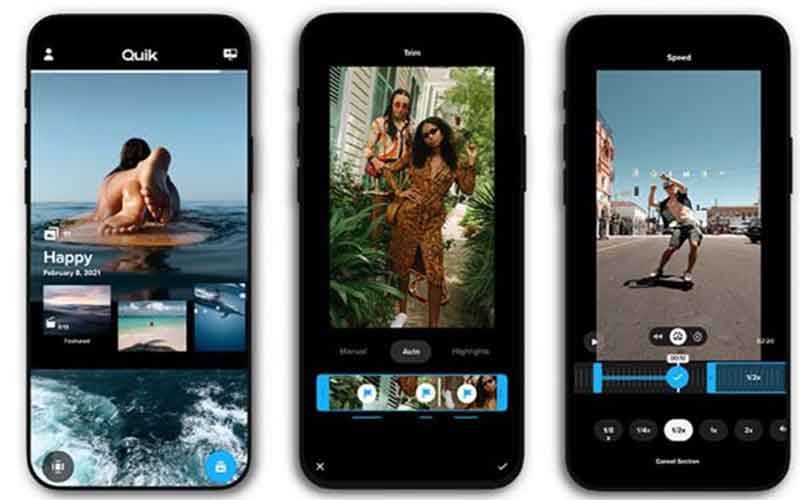
Quik — это приложение для контроля скорости видео для iPhone и устройств Android. Хотя оно было разработано и выпущено GoPro, любой может установить приложение на свое мобильное устройство и бесплатно редактировать видео, включая изменение скорости видео.
- Бесплатно.
- Быстро регулируйте скорость видео.
- Поддержка популярных видеоформатов.
- Совместим с широким спектром устройств.
- Возможности редактирования видео ограничены.
Топ 2: Видеомагазин
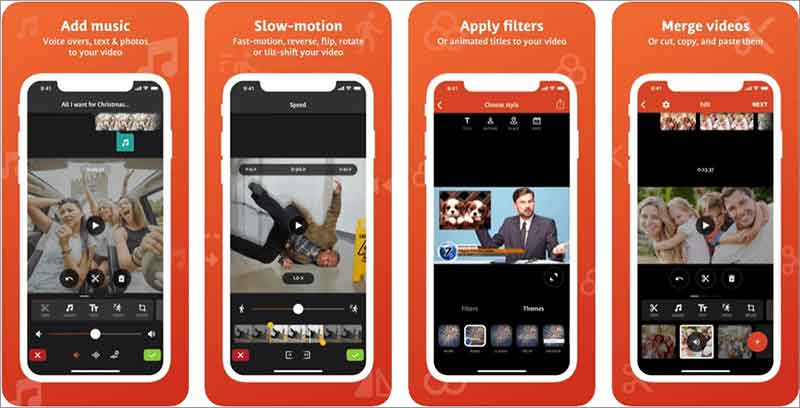
Видеошоп — это все-в-одном приложение для ускорения видео для iPhone и телефонов Android. Помимо скорости видео, он позволяет ретушировать видео без компьютера, например, обрезать ненужные кадры, обрезать лишние области и т. д.
- Предлагайте множество инструментов для редактирования видео.
- Измените скорость видео на мобильных устройствах.
- Доступно на нескольких языках.
- Обменивайтесь бесплатными функциями с рекламой.
- Расширенные функции требуют подписки.
Часть 4. Часто задаваемые вопросы о контроллере скорости видео
Какие видеоплееры могут контролировать скорость?
Существует множество медиаплееров, которые позволяют изменять скорость видео. Согласно нашему исследованию, к лучшим вариантам относятся: VLC Media Player, PotPlayer, BS Player, SMPlayer, Sigma Media Player и т. д.
Есть ли в iPhone контроллер скорости видео?
Apple не добавила контроллер скорости видео на iPhone. Альтернативно, вы можете замедлить/ускорить видео на iPhone с помощью iMovie. Более того, если вы хотите отрегулировать скорость замедленного видео, вы можете сделать это непосредственно в приложении «Фотографии» на своем iPhone.
Зачем нам нужен более быстрый видеоконтроллер?
Контроллер скорости видео позволяет легко ускорять или замедлять воспроизведение. Это хороший способ посмотреть фильм или показать больше контента за меньшее время.
Заключение
Теперь вам следует выучить хотя бы 8 лучших контроллеры скорости видео и офлайн. Некоторые из них можно использовать совершенно бесплатно. Другие требуют какой-то оплаты. Вы можете выбрать подходящий инструмент в зависимости от вашей ситуации. ArkThinker Video Converter Ultimate — лучший вариант для начинающих управлять скоростью видео с помощью компьютера. Если у вас есть лучшие рекомендации или другие вопросы, пожалуйста, запишите их ниже.
Что вы думаете об этом посте. Нажмите, чтобы оценить этот пост.
Отличный
Рейтинг: 4.9 / 5 (на основе 262 голоса)
Найдите больше решений
4 метода, которые позволят вам сделать видео в 2 раза быстрее Как замедлить видео и сделать замедленное видео 2022 Лучшие камеры для замедленной съемки и приложение для создания замедленных видеороликов Подробное руководство о том, как замедлить видео в Snapchat 2022 3 простых способа узнать, как ускорить видео в TikTok Краткий обзор 5 лучших производителей замедленного видеоСоответствующие статьи
- Редактировать видео
- Научитесь делать замедленную съемку в iMovie и замедляйте свое видео
- Узнайте, как ускорить видео на Mac и iPhone с помощью iMovie
- Как ускорить видео на iPhone и iPad тремя способами
- Подробное руководство о том, как замедлить видео в Snapchat 2022
- Получите 3 лучших приложения для ускорения видео на разных устройствах
- Как замедлить видео и сделать замедленное видео 2022
- Лучшие камеры для замедленной съемки и приложение для создания замедленных видеороликов
- 4 метода, которые позволят вам сделать видео в 2 раза быстрее
- Краткий обзор 5 лучших производителей замедленного видео
- Подробное руководство, как обрезать видео на TikTok



